在繁忙的工作中,你是不是常常遇到需要合并多个图形的情况?想要快速高效地完成它?趣百科小编苹果今天为你带来wps合并图形的详细教程。本教程将一步步指导你如何轻松快速地合并各种图形,解决你的难题。请继续往下阅读,掌握合并图形的技巧,提升你的工作效率。
1.打开界面后,点击上方的插入菜单,选择一个形状图形
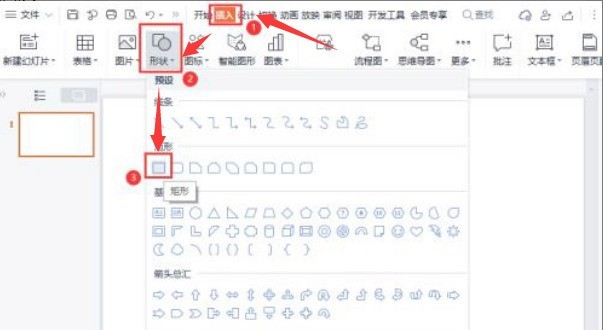
2.绘制一个无填充的黑色轮廓长方形
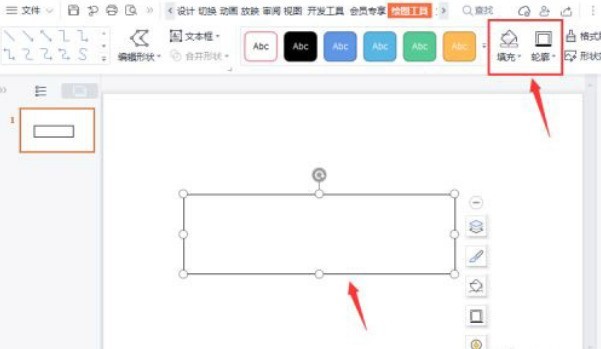
3.随后用相同步骤在长方形的下方中间位置,插入一个菱形
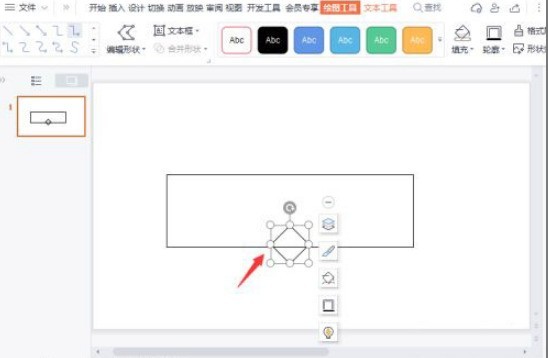
4.按住键盘的Ctrl键同时选中长方形与菱形,找到并点击合并形状栏目下的结合按钮,即可完成图形的合并组合
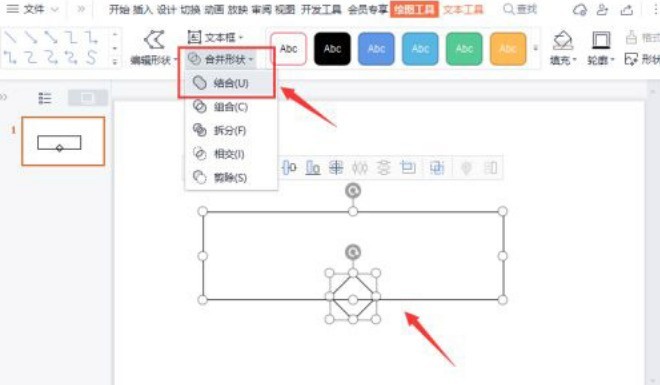
以上就是wps怎样快速合并图形_wps合并图形教程步骤的详细内容,更多请关注小编网其它相关文章!

